Как восстановить контакты из iCloud легко и безопасно
 Размещено от Бои Вонг / 06 янв, 2021 09:00
Размещено от Бои Вонг / 06 янв, 2021 09:00 Когда я проснулся этим утром, и я тоже разбудил свой iPhone, я собирался позвонить своему другу, но не смог найти его контакт на своем iPhone. Затем я проверил приложение контактов, некоторые элементы исчезли. Я не знал, что произошло. Может быть, мой маленький мальчик вчера без осторожности удалил контакты, играя с моим телефоном. В любом случае, мне нужно, чтобы они вернулись. К счастью, я раньше делал резервную копию в iCloud. Вопрос в том, делает ли резервное копирование контакты iCloud, и если да, то как я могу получить свои контакты из резервных копий iCloud? Кто-нибудь может посоветовать?
С помощью FoneLab для iOS вы сможете восстановить потерянные / удаленные данные iPhone, включая фотографии, контакты, видео, файлы, WhatsApp, Kik, Snapchat, WeChat и другие данные из резервной копии iCloud или iTunes или устройства.
- С легкостью восстанавливайте фотографии, видео, контакты, WhatsApp и другие данные.
- Предварительный просмотр данных перед восстановлением.
- Доступны iPhone, iPad и iPod touch.
Хорошо, что ты резервный iPhone регулярно. Таким образом, вы не будете беспокоиться о потере контактов при их случайном удалении, поскольку вы можете восстановить контакты iPhone из iCloud. Есть два способа получить доступ к iCloud , а затем восстановить iPhone из icloud.
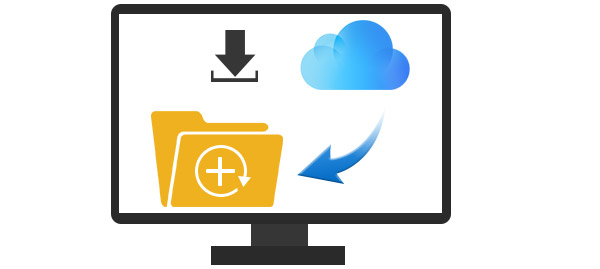

Список руководств
Путь 1: Как получить контакты из iCloud на устройстве iOS
Сначала вы должны убедиться, что потерянные контакты все еще видны в iCloud. Вы можете сделать эту работу, войдя в icloud.com и войдите в свою учетную запись iCloud с Apple ID и паролем. Идти к Контакты и просмотрите все пункты, чтобы проверить, все ли там есть удаленные / потерянные контакты. Если да, то теперь вы можете восстановить контакты легко, следуя простым шагам.
Шаг 1Перейдите на Настройки – ICloud на вашем iPad или iPhone.
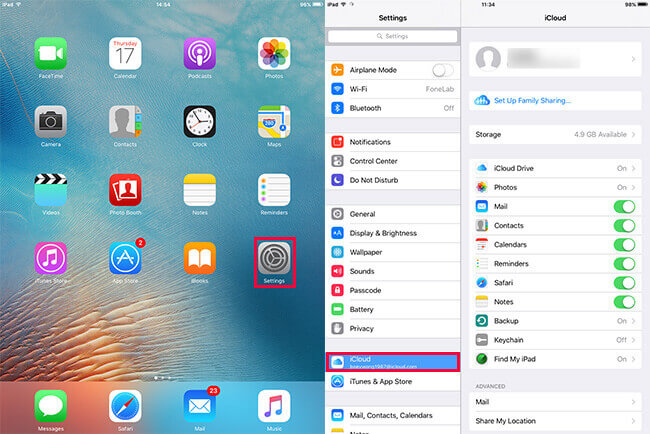
Шаг 2Выключить Контакты если он уже включен.
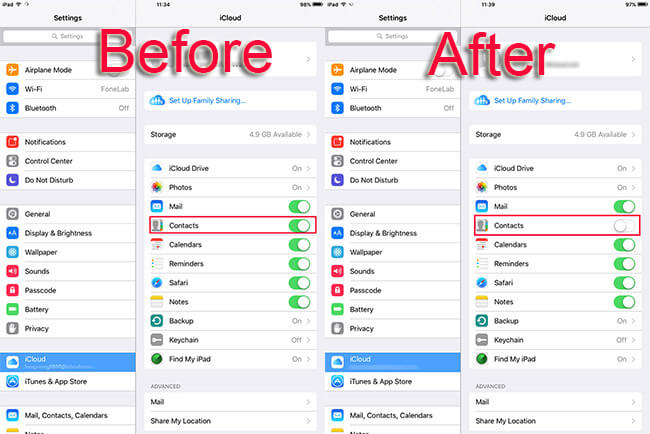
Шаг 3Нажмите Держите на моем iPad когда вас спросят во всплывающем сообщении.
Примечание: будьте осторожны, чтобы не нажать на Удалить из моего iPad, он уничтожит все ваши контакты, которые вы скопировали в iCloud с вашего iPad и больше не сможете загружать контакты из iCloud.
Если вы случайно нажали Удалить из моего iPad уже, не паникуйте. У вас еще есть последний шанс вернуть потерянные контакты с FoneLab iPhone Восстановление данных.
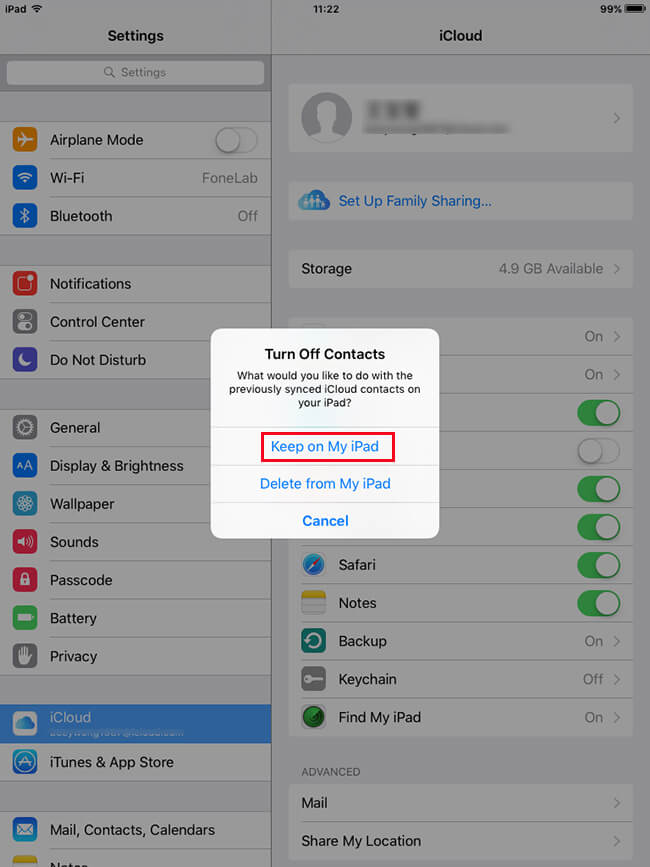
Шаг 4Теперь включите Контакты снова.
Примечание. Если вас интересует, как каким-либо образом создать резервную копию контактов в iCloud, этот шаг вас также охватывает.
Шаг 5Нажмите идти когда опция появляется.

Я уверен, что ваши потерянные контакты будут сидеть на Контакты приложение вашего устройства сейчас.
Путь 2: Как восстановить контакты из iCloud Backup с помощью FoneLab iPhone для восстановления данных
FoneLab iPhone Восстановление данных предлагает три режима восстановления по вашему требованию. Восстановить файлы с устройства iOS или резервные копии. В случае, если вы нажали Удалено с моего устройства когда вы пытались восстановить на вашем устройстве iOS.
Эта грограмма - ваш лучший выбор. Потому что он может восстанавливать контакты из iCloud без потери данных, и он чрезвычайно прост в использовании, который не требует технологических знаний.
Если у вас нет файлов резервных копий, вы также можете использовать FoneLab для восстановить контакты на iPhone с устройства напрямую.
Давайте рассмотрим следующие шаги, чтобы узнать, как получить контакты из iCloud с помощью этой grogram.
Шаг 1Загрузите программное обеспечение и установите.
С помощью FoneLab для iOS вы сможете восстановить потерянные / удаленные данные iPhone, включая фотографии, контакты, видео, файлы, WhatsApp, Kik, Snapchat, WeChat и другие данные из резервной копии iCloud или iTunes или устройства.
- С легкостью восстанавливайте фотографии, видео, контакты, WhatsApp и другие данные.
- Предварительный просмотр данных перед восстановлением.
- Доступны iPhone, iPad и iPod touch.
Шаг 2После установки запустите программное обеспечение и подключите устройство iOS к компьютеру с помощью USB-кабеля. Тогда ваше устройство будет связано с программой.

Шаг 3Выберите Восстановление из файла резервной копии iCloud и войдите в учетную запись iCloud.
Советы: Есть проблемы с входом в свою учетную запись iCloud? Пожалуйста, проверьте сообщение как отключить двухфакторную аутентификациюи попробуйте еще раз.

Шаг 4Выберите последнюю резервную копию файла iCloud из таблицы и нажмите Скачать.
Шаг 5Предварительный просмотр деталей в результатах сканирования и восстановление потерянных контактов.
Вы также можете узнать больше о как восстановить контакты после сброса настроек iPhone.
Кроме у,
Вы также можете восстановить контакты iPhone, восстановить историю звонков из iCloudИ многое другое.
С помощью FoneLab для iOS вы сможете восстановить потерянные / удаленные данные iPhone, включая фотографии, контакты, видео, файлы, WhatsApp, Kik, Snapchat, WeChat и другие данные из резервной копии iCloud или iTunes или устройства.
- С легкостью восстанавливайте фотографии, видео, контакты, WhatsApp и другие данные.
- Предварительный просмотр данных перед восстановлением.
- Доступны iPhone, iPad и iPod touch.
